 | Biologie | Chimie | Didactica | Fizica | Geografie | Informatica |
| Istorie | Literatura | Matematica | Psihologie |
Microsoft Powerpoint
1. Generalitati
PowerPoint (PP) face parte din setul de programe Microsoft Office si are urmatoarele avantaje:
Aplicatia opereaza cu urmatoarele entitati:
o Prezentarea (presentation) este un ansamblu de foi de prezentare. Pe fiecare foaie de prezentare va fi afisata o categorie de informatii, fie sub forma de text fie in forma grafica, fie in ambele forme.
o Foaia de prezentare (slide) este unitatea de prezentare. Ea organizeaza informatia in mai multe formate:
Titlu (title) care este folosit de obicei pentru titlul prezentarii; este format din text evidentiat prin formatul si marimea caracterelor;
Lista marcata (bulleted list) folosita pentru a evidentia o informatie formata din enumerari;
Coloanele de text - folosite pentru a usura citirea unui text mai mare;
Tabelul - folosit pentru a prezenta de obicei o informatie numerica ce necesita alinerea pe verticala, aranjarea dupa un anumit criteriu, stabilirea unei relatii intre date;
Textul si graficul, sau numai graficul - care sunt folosite pentru prezentarea informatiilor numerice sub forma de diagrame si explicarea lor;
Textul si imaginea care sunt folosite pentru prezentarea imaginilor a sunetelor sau a animatiei, impreuna cu un text explicativ.
Fiecare dintre aceste informatii este inserata in foaia de prezentare sub forma de obiect. Fiecare foaie de prezentare poate avea la randul ei un titlu.
o Foaia de prezentare ascunsa (hidden slide) este o foaie de prezentare care nu va fi expusa in timpul unei prezentari electronice. Folosind aceasta facilitate se pot oferi sau nu informatii suplimentare, in functie de reactia auditoriului in timpul prezentarii
o Foaia de prezentare de baza (master slide) reprezinta structura de baza care determina aspectul prezentarii. In ea se memoreaza diferite date despre foile prezentarii: pozitia titlului si a obiectelor in cadrul foii, entitatile care se repeta in fiecare foaie de prezentare (de exemplu numarul foii si data la care se face prezentarea) si schema de culori folosita in prezentare
o Planul prezentarii (outline) contine rezumatul lucrarii format din titlurile foilor de prezentare si listele marcate. El poate fi vizualizat pe ecran sau tiparit la imprimanta, permitand celui care realizeaza prezentarea sa aiba o vedere de ansamblu a prezentarii, sa verifice daca prezentarea informatiilor se face intr-o ordine logica si sa urmareasca mai usor in timpul expunerii ordinea in care isi prezinta verbal ideile. Subiectele din prezentare pot avea niveluri diferite. Pentru fiecare nivel se poate stabili o anumita formatare (fontul, dimensiunea si stilul caracterelor, schema de culori, elemente grafice si chenarele folosite).
o Notele (notes) sau observatiile contin imagini in miniatura (thumbnails) ale foilor de prezentare. Ele permit urmarirea ordinii si continutului prezentarii fara a rasfoi foile de prezentare reale. Notele sunt utile pentru a repeta mai usor ordinea in care se va face prezentarea fara a exista riscul de a omite un punct din prezentare.
o Comunicatele (handouts) sunt copii ale prezentarii care pot fi oferite interlocutorilor.
o Reintoarcerea (drill down) este o facilitate prin care utilizatorul poate reveni temporar la documentul sursa care contine obiectul legat sau incapsulat in prezentare (de exemplu un obiect sau o diagrama creata cu Excel sau Word). Facilitatea se poate folosi pentru a examina si modifica obiectul.
o Schema de culori (color scheme) este o combinatie unica de doua culori folosita pentru prim plan (foreground) si fundal (background) in cadrul unei prezentari, astfel incat sa se asigure compatibilitatea foilor de prezentare in timpul prezentarii
o Recolorarea desenului (recolor picture) este o facilitate prin care pot fi armonizate culorile dintr-o imagine cu schema de culori folosita in prezentare si prin care poate fi eliminat contrastul intre culorile nepotrivite astfel incat sa se pastreze unitatea de culoare in prezentarea vizuala.
o Retrogradarea (demote) este schimbarea nivelului unui subiect in cadrul planului lucrarii. Subiectul retrogradat va fi subordonat subiectului precedent si va fi formatat conform noului nivel
o Gruparea obiectelor (group) este o facilitate prin care se poate crea un singur obiect din mai multe tipuri de obiecte (text, imagine, diagrama) care poate fi mutat si redimensionat ca un singur obiect.
o Degruparea obiectului (ungroup) este operatia inversa prin care se descompune un obiect in obiectele componente care pot fi apoi formatate si manevrate independent.
o Durata repetitiei (rehearse new timing) este o caracteristica a functiei de prezentare a diapozitivelor (slide show) prin care se pastreaza timpul consumat cu repetarea fiecarei foi de prezentare la trecerea in revista cu operatia de ordonare a foilor de prezentare (slide sorter).
o Afisarea foilor prezentarii (slide show) este o functie prin care pot fi prezentate foile pe monitorul calculatorului ca si cum ar fi proiectate pe ecran, fara sa mai fie afisate instrumentele interfetei aplicatiei Powerpoint (bara de meniuri, barele de instrumente). In timpul prezentarii electronice trecerea de la o foaie la alta se poate face automat prin stabilirea timpului de expunere a unei foi sau manual (folosind mouse-ul sau tastatura), la fel cum se manevreaza diapozitivele cu un epidiascop.
o Sabloane de foi de prezentare (template) sunt modele de foi de prezentari in care sunt stabilite schema de culori, modelul fundalului, etc) care pot fi folosite la construirea unei prezentari.
o Procedura asistent a continutului (Autocontent Wizard) este o procedura care initiaza un dialog prin care se cere comunicarea unui set de informatii necesare pentru formatarea prezentarii si un model de prezentare. Ulterior se deschide prezentarea formata din mai multe foi de prezentare predefinite, ale caror obiecte se vor completa cu informatiile precizate. In functie de modelul de prezentare ales (recomandarea unei strategii, vanzarea unui produs, a unui serviciu, a unei idei) vor fi completate un anumit numar de foi de prezentare si, in fiecare foaie obiectele precizate.
o Prezentare globala (blank presentation). Este o foaie de prezentare neformatata. Dupa stabilirea continutului foii se trece la aplicarea unui sablon sau a diferitelor formatari.
Cu PowerPoint sunt posibile:
Creare diapozitive
Adaugare si prelucrare text in material deja existent
Desenare, deplasare, dimensionare obiecte
Efecte speciale si grafice adaugate diapozitivelor
Facilitati de colorare
Pregatire note pentru prezentari si discursuri
Ce este o prezentare?
O prezentare este o succesiune de diapozitive concepute pentru a expune o idee, pentru a sustine un punct de vedere. Cu ajutorul programului PowerPoint se pot crea diapozitivele pentru a fi incluse in prezentare in orice ordine.
Crearea unei prezentari noi
Modalitati de creare a unei prezentari noi:
Autocontent Wizard - permite crearea a sase tipuri de prezentari incluzand cele de tip strategie, vanzari, instruire. Prezentarea preliminara obtinuta poate fi ulterior imbunatatita.
Pick a Look Wizard - creeaza un set de diapozitive cu aspect consistent si profesional
Template - permite crearea unei expuneri cu diapozitive pornind de la un diapozitiv pregatit anterior
Blank presentation - permite pornirea de la zero. Se va furniza atat maniera cat si continutul prezentarii
Current presentation format - este disponibila doar daca pe ecran exista o prezentare anterioara. Permite crearea unei noi prezentari pornind de la cea existenta.
Realizarea unei prezentari Powerpoint presupune parcurgerea unor etape.
mai intai trebuie stabilit continutul;
se construieste structura prezentarii;
se face sustinerea acesteia.
Pentru toate etapele de pregatire descrise in continuare se poate face abstractie de dimensiunea audientei in fata careia veti sustine prezentarea. Majoritatea recomandarilor prezentate aici sunt aplicabile atat pentru audiente mici (de exemplu prezentari comerciale la sediul clientilor) cat si pentru prezentari tinute in fata unor audiente mari gen conferinte.
Se vor parcurge pasii pentru realizarea prezentarii si se vor face cateva recomandari privind felul in care trebuie sustinuta prezentarea.
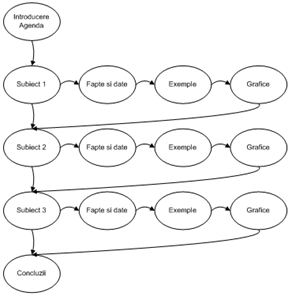 Pentru a reusi sa ne cristalizam
ideea prezentarii trebuie sa plecam de la caracterizarea
audientei. Trebuie sa aflam: cat de mare este audienta,
care este nivelul lor de cunostinte despre tema prezentata, care
sunt preocuparile lor principale si rolurile pe care le ocupa in
organizatiile lor. Trebuie sa ne concentram pe realizarea unei
prezentari care sa raspunda unor probleme cu care ei se
confrunta in prezent. Trebuie sa reusim sa identificam
felul in care subiectul prezentarii, fie ca este vorba de un produs,
solutie, oferta de servicii, etc., raspunde unor probleme reale si va trezi interesul
audientei, altminteri prezentarea nu va avea nici un scop si nici un
rezultat vizibil. Acest lucru se aplica de exemplu si cand tineti
o prezentare in fata echipei de conducere in compania dumneavoastra
si prezentati rezultatele pe anul care a trecut. Scopul aici este
sa prezentati activitatile desfasurate, punctele
bune si slabe si poate cel mai important sa obtineti
buget si pentru anul urmator. Luand in considerare aceste lucruri,
putem crea structura de baza a prezentarii ca fiind formata din
introducere, expunerea unor probleme urmate de solutiile lor si in
final concluziile. Folosind aceasta reteta putem sa ne
cristalizam ideile si sa realizam rapid structura
prezentarii (Fig. 3.32).
Pentru a reusi sa ne cristalizam
ideea prezentarii trebuie sa plecam de la caracterizarea
audientei. Trebuie sa aflam: cat de mare este audienta,
care este nivelul lor de cunostinte despre tema prezentata, care
sunt preocuparile lor principale si rolurile pe care le ocupa in
organizatiile lor. Trebuie sa ne concentram pe realizarea unei
prezentari care sa raspunda unor probleme cu care ei se
confrunta in prezent. Trebuie sa reusim sa identificam
felul in care subiectul prezentarii, fie ca este vorba de un produs,
solutie, oferta de servicii, etc., raspunde unor probleme reale si va trezi interesul
audientei, altminteri prezentarea nu va avea nici un scop si nici un
rezultat vizibil. Acest lucru se aplica de exemplu si cand tineti
o prezentare in fata echipei de conducere in compania dumneavoastra
si prezentati rezultatele pe anul care a trecut. Scopul aici este
sa prezentati activitatile desfasurate, punctele
bune si slabe si poate cel mai important sa obtineti
buget si pentru anul urmator. Luand in considerare aceste lucruri,
putem crea structura de baza a prezentarii ca fiind formata din
introducere, expunerea unor probleme urmate de solutiile lor si in
final concluziile. Folosind aceasta reteta putem sa ne
cristalizam ideile si sa realizam rapid structura
prezentarii (Fig. 3.32). - Titlul prezentarii si numele prezentatorului
- Introducere - de la bun inceput trebuie enuntata problema al carei raspuns incercam sa-l dam cu prezentarea noastra. O prezentare buna trebuie sa captiveze audienta de la inceput si sa seteze asteptarile, altfel riscati sa pierdeti interesul acestora. Puteti aloca unul sau mai multe slide-uri dupa caz pentru a pozitiona in context prezentarea Dvs.;
- Agenda (CUPRINSUL) - care prezinta pe scurt subiectele tratate in prezentare si vine ca un raspuns la problemele enuntate in introducere. Agenda se poate repeta pe parcursul prezentarii servind astfel ca slide intermediar intre subiecte si ajuta audienta sa urmareasca progresul prezentarii;
- O succesiune de 3-4 subiecte care contin fiecare: o idee sau o problema si modul de rezolvare al acesteia, date suplimentare sau exemple care ilustreaza ideea respectiva, grafice, imagini sau elemente multimedia. Daca prezentarea este tehnica, puteti include demonstratii. Trebuie sa stabiliti locul acestora in cadrul prezentarii prin introducerea unui slide pe care descrieti pe scurt demonstratiile efectuate si sa calculati durata acestora. Este recomandat ca pentru fiecare subiect pe care il prezentati sa nu alocati mai mult de 3-5 slide-uri
- Sumar al celor prezentate - puteti repeta agenda si reaminti audientei subiectele principale discutate;
- Concluzii si reiterarea mesajului principal
- Sesiune de intrebari si raspunsuri
In acest moment trebuie sa aveti conturata foarte clar structura prezentarii. Este bine sa creati de la inceput toate slide-urile si sa scrieti pe fiecare macar titlul, chiar daca nu le definitivati. Astfel veti avea o idee foarte buna despre cum va arata prezentarea. De un deosebit ajutor pot fi folosirea unei prezentari anterioare drept referinta sau utilizarea de template-uri, acestea avand avantajul unor structuri bine definite si posibilitatea de formatare automata a prezentarii.
Fig. 3. 33. Aplicarea unui sablon
Fig. 3.34. Coordonatorul de diapozitive
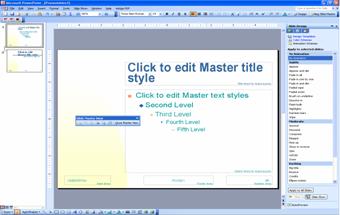 Alegeti
optiunea inserare tabel (Figura 3.34) si selectati numarul
de linii si coloane. Odata creat il puteti modifica foarte
usor prin inserarea sau stergerea de randuri si coloane,
imbinare sau scindarea celulelor. Aveti la dispozitie chiar si
un creion cu care putem desena tabelul direct pe slide.
Alegeti
optiunea inserare tabel (Figura 3.34) si selectati numarul
de linii si coloane. Odata creat il puteti modifica foarte
usor prin inserarea sau stergerea de randuri si coloane,
imbinare sau scindarea celulelor. Aveti la dispozitie chiar si
un creion cu care putem desena tabelul direct pe slide.
In partea de jos a ferestrei PowerPoint puteti observa bara de instrumente care va permite crearea de forme (linii, casete, figuri geometrice), inserarea de text artistic cu WordArt, inserarea de imagini si controalele de formatare pentru toate aceste obiecte.
Fig. 3.34. Crearea unui tabel
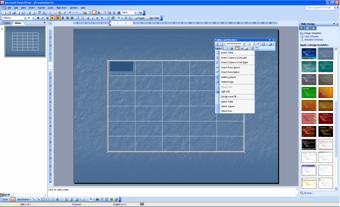
Figura 3.35 Modul de vizualizare prezentator
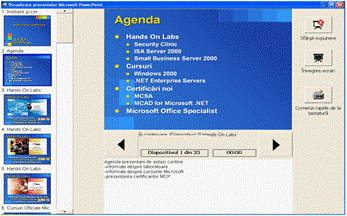 OBSERVATIE. Trebuie sa nu pierdeti din minte mesajul pe care vreti
sa-l transmiteti. De multe ori va concentrati prea mult
asupra detaliilor cum ar fi realizarea unor grafice sau a unor tranzitii
si animatii deosebite si pierdeti din vedere ce vreti
sa comunicati de fapt. Trebuie sa retineti ca la
orice prezentare, mesajul principal asupra caruia trebuie
retinuta atentia este oferit de prezentator, iar slide-urile
reprezinta doar un suport. Important este ce isi vor aduce aminte
dupa urmarirea prezentarii: Cum
le rezolva lor problema. Produsul asta e bun. Pot face si eu
acasa. De aceea, dupa ce ati terminat de editat prezentarea
este important sa o parcurgeti inca o data si sa
incercati sa o priviti prin ochii audientei. Trebuie
sa verificati fluiditatea si consistenta prezentarii
si claritatea mesajului pe care doriti sa-l transmiteti.
OBSERVATIE. Trebuie sa nu pierdeti din minte mesajul pe care vreti
sa-l transmiteti. De multe ori va concentrati prea mult
asupra detaliilor cum ar fi realizarea unor grafice sau a unor tranzitii
si animatii deosebite si pierdeti din vedere ce vreti
sa comunicati de fapt. Trebuie sa retineti ca la
orice prezentare, mesajul principal asupra caruia trebuie
retinuta atentia este oferit de prezentator, iar slide-urile
reprezinta doar un suport. Important este ce isi vor aduce aminte
dupa urmarirea prezentarii: Cum
le rezolva lor problema. Produsul asta e bun. Pot face si eu
acasa. De aceea, dupa ce ati terminat de editat prezentarea
este important sa o parcurgeti inca o data si sa
incercati sa o priviti prin ochii audientei. Trebuie
sa verificati fluiditatea si consistenta prezentarii
si claritatea mesajului pe care doriti sa-l transmiteti. Pentru a configura acest mod de vizualizare trebuie sa va asigurati ca notebook-ul are activate ambele dispozitive de afisare in Panoul de Control si apoi in meniul Expunere diapozitive alegeti Configurare expunere si bifam optiunea Monitoare multiple.
Daca veti folosi un alt calculator pentru sustinerea prezentarii si nu sunteti siguri ca acesta are instalate toate fonturile utilizate de Dvs. in prezentare, puteti folosi optiunea Pack and Go care salveaza prezentarea impreuna cu toate font-urile folosite si optional cu PowerPoint Viewer intr-un pachet executabil pe care il puteti copia pe calculatorul unde veti sustine prezentarea.
j. Pregatirea pentru prezentarea in fata auditoriului. De acum sunteti pe cont propriu. Prezentarea este gata si trebuie doar sa o sustineti. Daca pana aici va putea ajuta cineva sau puteati colabora cu colegii dumneavoastra la realizarea prezentarii, in momentul in care va aflati in fata audientei totul depinde doar de dumneavoastra. Inainte de ziua prezentarii treceti in revista inca o data profilul audientei. In acest moment ar trebui sa aveti o imagine foarte clara asupra modului cum va decurge prezentarea si a scopului pe care doriti sa-l atingeti. Verificati datele privind locatia, persoane de contact, dotarea salii cu proiector - este recomandat sa va configurati dimensiunea desktop-ului la 800x600, echipamente audio - microfon lavaliera si cablu de sunet pentru notebook, comutator VGA daca folositi mai multe calculatoare. Este bine sa vizitati locatia, daca acest lucru este posibil, cu o zi inainte sau veniti cu cateva ore mai devreme pentru a va acomoda cu sala. Respectati legile lui Murphy si testati imaginea pe acelasi proiector pe care veti face prezentarea. Daca e o sala mai mare acomodati-va cu scena. Luati legatura cu cei de la audio video si spuneti-le foarte clar ce aveti nevoie. Nu presupuneti ca ei stiu dinainte ce trebuie sa faca. Asigurati-va ca sunteti dumneavoastra in controlul prezentarii si nu invers. Stabiliti momentele in care vor fi rulate clipuri video inregistrate sau aveti nevoie de sunet pentru secventele multimedia ale prezentarii. Regizati semnalele de pornire.
Mai treceti inca o data in revista prezentarea. Cronometrati-va timpul daca este nevoie. Chiar daca nu o sustineti pentru prima oara este bine sa revedeti ideile principale. Nimic nu apare mai rau ca un prezentator care nu-si stie slide-urile;
Daca tineti prezentarea cu altcineva, repetitia este obligatorie. Stabiliti intrarile si iesirile fiecaruia. Regizati preluarile. O prezentare realizata de 2 sau mai multe persoane poate iesi foarte bine daca este pregatita cum trebuie sau poate fi un complet dezastru. Trebuie sa cunoasteti foarte bine ordinea prezentarii. Urmariti in permanenta timpul, in cazul in care sunteti in intarziere trebuie sa stiti ce parti ale prezentarii pot fi eliminate, decizia trebuind luata la fata locului;
Dormiti bine inainte de ziua prezentarii. Incercati sa mancati dimineata, altfel nu veti avea suficienta energie. Nu trebuie sa beti bauturi reci,
In momentele dinaintea prezentarii impuneti-va calmul, concentrati-va. Discutati cu entuziasm cu cei pe care ii intalniti. Totul va merge OK. Cand incepeti prezentarea zambiti, asta va ajuta sa va creati starea de spirit necesara.;
Vorbiti clar, raspicat, impuneti o prezenta profesionala. Stati in picioare in timpul expunerii - cu exceptia demonstratiilor - si incercati sa va pozitionati aproape de public;
Nu se bea apa in timpul prezentarii. Pe langa posibilitatea ca apa sa se rastoarne peste echipamente este si un tic foarte deranjant. Daca este neaparata nevoie, folositi pauzele din timpul prezentarii pentru a bea apa;
Alte ticuri suparatoare includ joaca cu diverse obiecte (creion, indicator) sau cu imbracamintea. Acestea distrag atentia asistentei. Mainile pot fi foarte expresive cu conditia sa le folositi cum trebuie;
Daca folositi microfon incercati sa eliminati zgomotele inutile. Inchideti microfonul atunci cand il preluati de la altcineva sau cand va aranjati lavaliera;
Urmariti in permanenta timpul. Pentru sali de dimensiuni mari, un ceas plasat vizibil in fata prezentatorului este de foarte mare ajutor;
Realizati o prezentare cat mai interactiva cu putinta. Incercati sa antrenati audienta, sa castigati increderea acesteia;
Alocati timp pentru intrebari. Daca sala este de dimensiuni mari, repetati intrebarile, asta va da mai mult timp sa va ganditi la raspuns. Raspundeti cu politete, nu exista intrebari stupide, ci doar raspunsuri nelalocul lor. Daca intrebarea nu e de interes general incercati sa o directionati pentru dupa prezentare;
Nu ezitati sa recunoasteti daca nu stiti raspunsul, dar confirmati faptul ca veti reveni cu un raspuns;
Verificati ca aveti carti de vizita.
Orice prezentare trebuie sa aiba un scop si rezultate masurabile, prin care sa putem identifica succesul acesteia. Fie ca este vorba doar de obtinerea unui scor mare pe formularele de evaluare sau obtinerea unui contract, scopul prezentarii trebuie atins.
Si acest lucru depinde de dumneavoastra, prezentatorul.
Copyright © 2025 - Toate drepturile rezervate